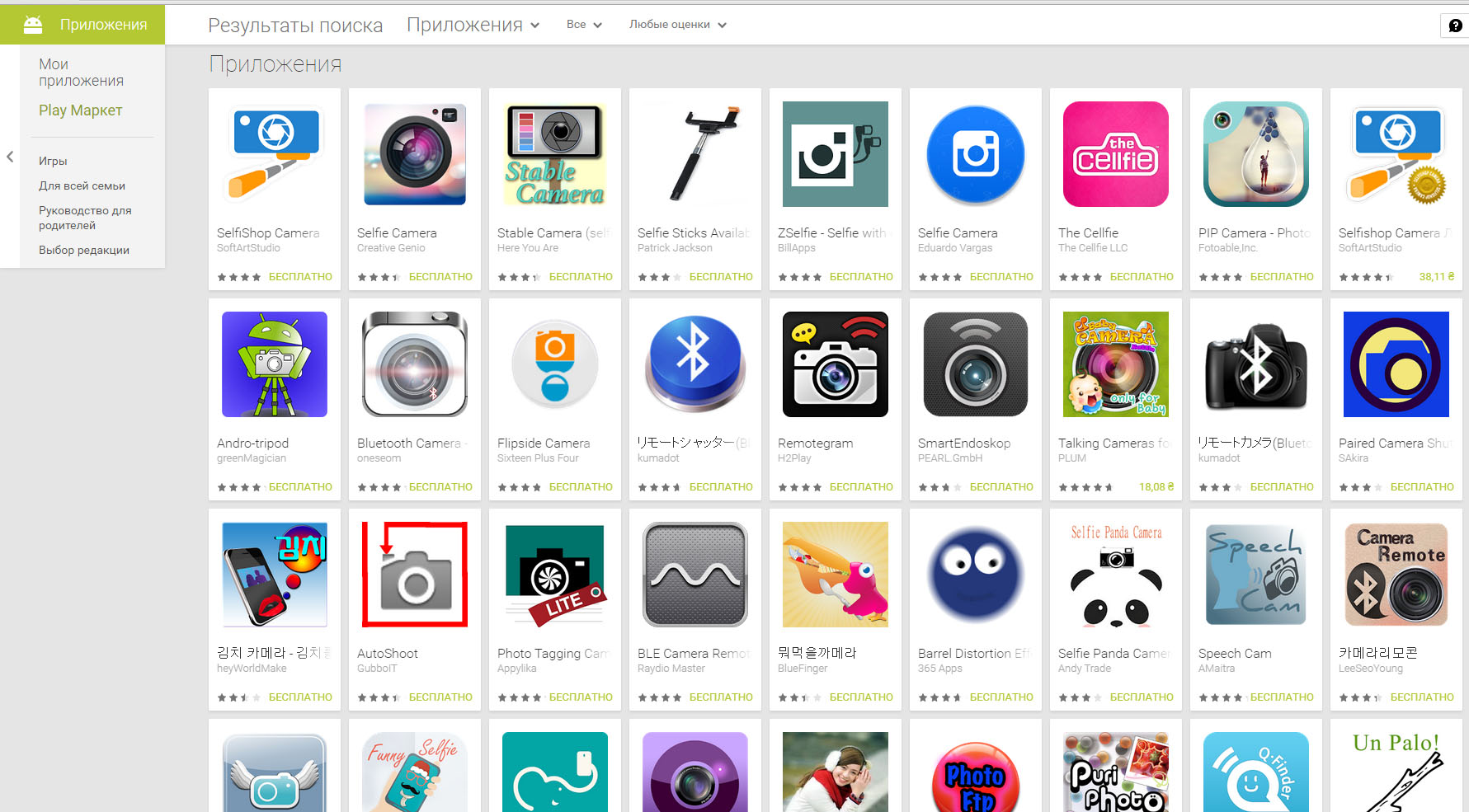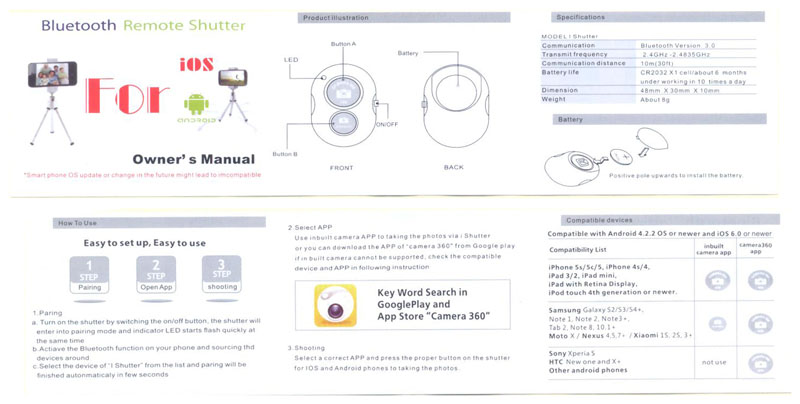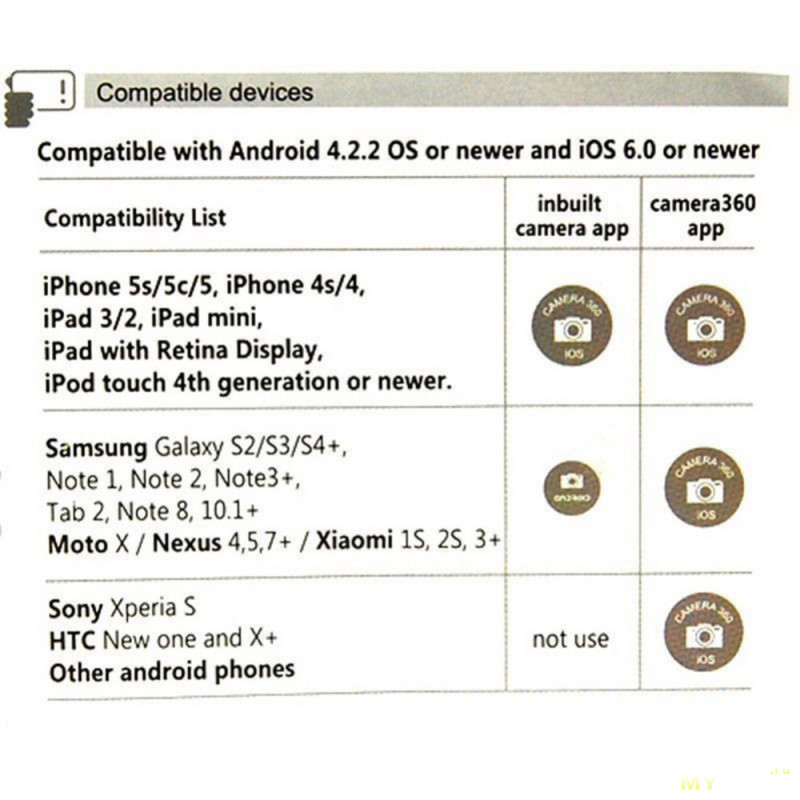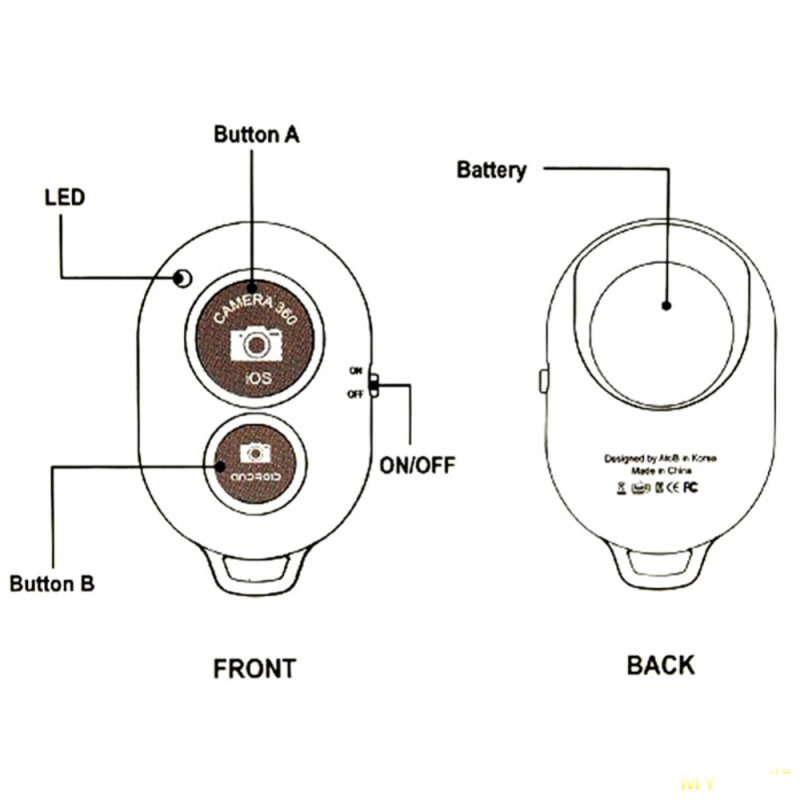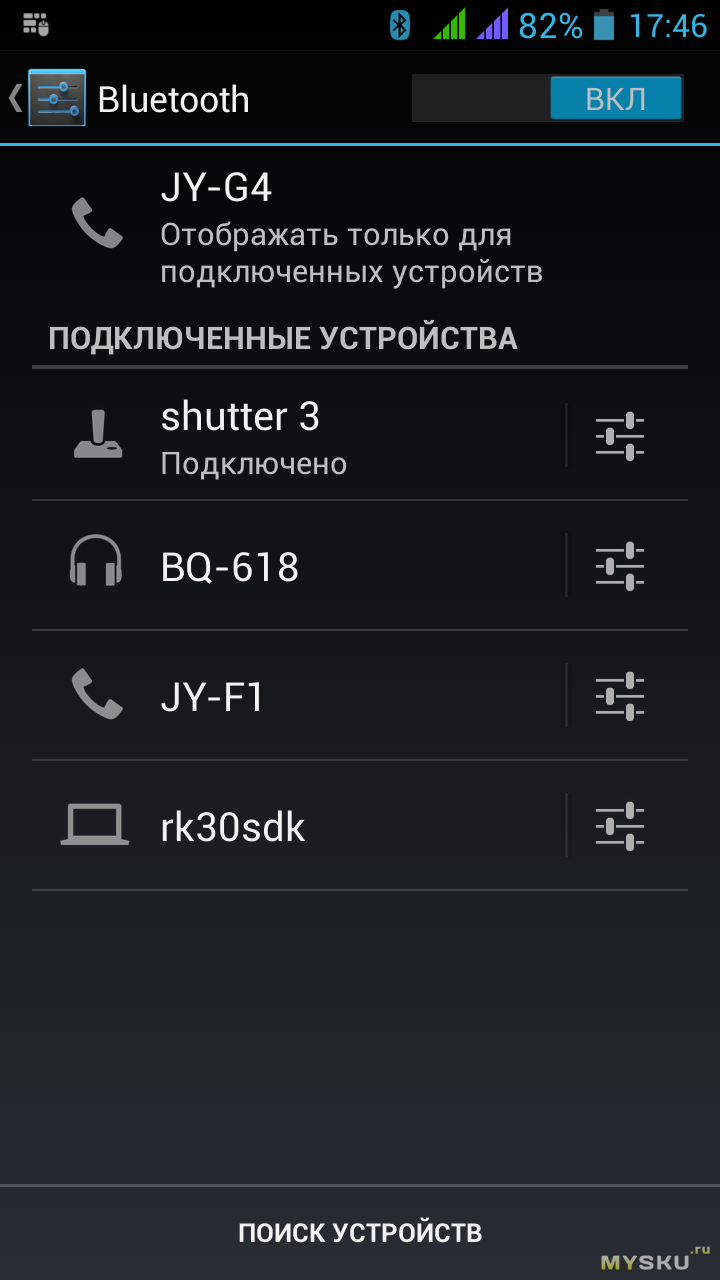Bluetooth фото кнопка «remote shutter». Что это такое и зачем она нужна?
В данном обзоре давайте попробуем разобраться что такое Bluetooth фото клавиша и зачем она нужна.
С недавно возросшей популярностью фотографировать себя любимого и выкладывать фотографии в интернет, разные производители выпускают огромное количество всевозможных гаджетов и аксессуаров, дабы упростить процесс фотографирования на смартфон.
Все товары с помощью которых можно делать приличное селфи мы описать физически не сможем, но с одним из них попробуем досконально разобраться.
Для примера мы взяли самую распространенную Bluetooth кнопку которая работает со смартфонами с операционной системой Android и IOS
Данную кнопку удобно использовать если вы установили телефон на штатив или монопод, а дотянуться к кнопке спуска нет возможности.
Данный тип кнопок выпускают многие китайские производители, отличаются они цветом и конечно же качеством.
Подключается к смартфону достаточно просто и легко, сначала нужно ее включить, Для этого сделан соответствующий переключатель. При включении «Блютуз» кнопка автоматически переходит в активный режим, о чем сигнализирует светодиод в корпусе. Теперь ее можно найти телефоном с помощью функции Bluetooth.
Для синхронизации со смартфоном нужно в самом смартфоне включить Bluetooth и нажать поиск устройств (в зависимости от операционной системы и версии прошивки). Если Bluetooth клавиша «remote shutter» включена, то в списке устройств будет отображено имя Bluetooth клавиши, например «AB Shutter3» выбираем это имя и все готово, соединение начнется автоматически.
Указанный выше способ нужен только для первого подключения. В дальнейшем использовании все должно подключаться автоматически. Проверьте включен ли Bluetooth в телефоне и включите кнопку. Синхронизация пройдет автоматически.
Если Вы синхронизировали свой телефон и Bluetooth клавишу, можно начинать фотографировать.
Что делать если Вы все сделали правильно а пульт не хочет работать?
В первую очередь проверьте питание, сама клавиша работает от батарейки CR2032
Если с питанием все в порядке, а кнопка по прежнему не работает, возможно клавиша не совместима с вашим телефоном.
Это проверить можно легко, в телефоне включите камеру и нажмите клавишу громкости вверх, если вам не удалось сделать снимок, значит этот гаджет вам не подходит.
Почему именно вверх? Потому что сама Bluetooth кнопка- это, по сути, клавиша поднятия громкости.
У производителей телефонов существует стандарт работы камеры, если телефон установить горизонтально и включить камеру, то для удобства съемки, клавиша громкости вверх служит так же и кнопкой для фото. Такая функция была сделана, как имитация фотографирования простым фотоаппаратом.
При синхронизации с Andrond будут работать обе клавиши, маленькая клавиша будет делать снимки или служить клавишей Enter а большая клавиша будет зумом или кнопкой поднятия громкости.
Все назначения и функциональные особенности зависят от вашей операционной системы и от приложений которые вы используете.
А вот поклонники Windows Mobile столкнутся с проблемой. Как мы не пытались подключить Bluetooth фото клавишу к телефону Lumia у нас ничего не получилось. Возможно все же есть способ подключить remote shutter к телефону Microsoft Lumia с операционной системой Windows Mobile, но никакой информации или иного способа не нашли.Также замечена проблема синхронизации с Andrond 4.2.2 Кнопка подключилась, как клавиатура и фотографировать напрочь оказалась. И это действительно проблема подключить селфи палку к Andrond 4
Но все же выход есть, можно скачать в Google Play Market одно из приложений например SelfiShop Camera и все будет работать.
А вот с версией Android 4.2.1 приложение не помогло. На Android 4.2.1 Bluetooth кнопка не работает.
Но давайте вернемся к самой Bluetooth фото кнопке
Корпус сделан из литого пластика где расположены расположены резиновые кнопки для Andrond, IOS, светодиодный индикатор и клавиша включения.
Работает от батарейки CR2032 именуемой внароде таблетка
Внутри спрятана небольшая электронная плата.
Также на корпусе сделано ушко для крепления шнурка При использовании Селфи Монопода Yunteng YT-188 Bluetooth фото клавишу можно закрепить на шнурке который находиться на ручке монопода, это позволит не потерять маленький девайс во время путешествий.
Вес составляет всего 11 грамм.
Размер 3,4х5,5х1 см.
В комплекте находиться инструкция для remote shutter
Инструкция к bluetooth пульту для селфи

Если вам уже повезло и вы приобрели маленького помощника, то вам осталось разобраться в особенностях его работы. На самом деле, в этом нет ничего сложного. Но все-таки нам хочется поделиться информацией о том, как пользоваться пультом для селфи.
Описание схемы пульта:
- световой индикатор для готовности устройства к работе;
- селфи-кнопка для iOS устройств, дополнительный функционал — увеличение громкости смартфона;
- джойстик on/off для включения/выключения пульта;
- селфи-кнопка для Android устройств, дополнительный функционал — ввод (enter);
- крепление для шнурка.
Поддерживаемые системы смартфонов и планшетов:
Особенности пульта:
- радиус действия — 10 метров;
- не является водонепроницаемым;
- для смены батарейки требуется отвертка;
- в первый раз время bluetooth-подключения займет до 5-10 секунд, в следующие подключения — до 2 секунд.
Алгоритм включение пульта:
- включить режим On (п. 3 на схеме). Если индикатор (п. 1 на схеме) замигал, значит устройство работает корректно и готово к работе;
- включить режим bluetooth на смартфоне или на планшете;
- запустить поиск новых устройств, подключить устройство к пульту для соединения;
Имя пульта в списке подключенных bluetooth-устройств:- для iOS: AB Shutter;
- для Android: EDUP-3513, ABShutter;
- в отдельных случаях возможно имя Yunteng.
Иногда система Android не видит пульт в списке устройств. Ниже приведен список бесплатных приложений, которые могут помочь.
- запустить камеру вашего устройства;
- нажать на соответствующую кнопку (для iOS — п. 2 на схеме, для Android — п. 4 на схеме);
- любование новым фото, выключение пульта при необходимости (п. 3 на схеме);
- для повторного включения выбирать имя среди подключенных устройств больше не придется.
Бесплатные приложения для Android, если устройство не видит пульт:
- Selfishop Camera;
Специальное приложение, разработанное для селфи пульта. - Camera360.
- настройки (значок в виде шестеренки);
- дополнительные настройки (advanced settings);
- настройки камеры (camera settings);
- клавиша громкости (volume function);
- выбрать съемку (сapture).
Пошаговая настройка приложения:
Источник
Обзор Bluetooth селфи кнопки для iPhone и Android
Сегодня будет обзор наверно самого компактного селфи гаджета, но при этом очень полезного — bluetooth селфи кнопки. Несмотря на свои размеры эта кроха удобна, полезна, функциональна, современна и красива. Эта кроха умеет на расстоянии управлять камерой смартфона или планшета. Т.е. больше не нужно мучатся включать таймер для съемки или пытаться нажать спуск той же рукой, которой держим телефон. Теперь все просто, нажимаем самую большую кнопку на пульт селфи кнопке и готово, снимок сделан! Заметьте, что при этом ваш телефон с камерой может находиться где угодно, можно даже подбросить его или поставить в другой комнате!
Внешний вид и цвет пульта кнопки для селфи
Кнопок бывает несколько разновидностей и несколько цветовых решений: белые, синие, красные, зеленые, черные. В нашем селфишоп обзоре речь пойдет о селфи кнопке с белым корпусом и синими кнопками. Нам такой вариант больше всего понравился.
Корпус выполнен довольно качественно, белый пластмасс немного глянцевый. Кнопки синего цвета с белыми рисунками. Если носить кнопку в кармане с монетками или ключами, то она конечно поцарапается и будет выглядеть не так гламурно, но если её не царапать, то вид не скоро испортится.
Сразу бросаются в глаза две большие кнопки на лицевой стороне с иконкой и надписями. Это и есть кнопки для управления камерой. Нажимаются хорошо, нажатие хорошо чувствуется. Но о функциональных возможностях кнопок поговорим позже.
На боковой стороне находится переключатель питания. Включаем, загорается синий световой индикатор, и кнопка подключается к смартфону. Выключаем, синий светодиод тухнет, и кнопка отключается от смартфона.
Еще с верхней стороны находится отверстие для шнурка, что бы ее можно было удобнее носить (например, повесить на шею) и сложнее потерять. Так же возле отверстия для шнурка есть выемка для разбора корпуса — для смены батарейки.
Функционал селфи кнопок
На кнопке есть переключатель питания, две большие кнопки и световой индикатор. Технически, эта кнопка подключается как внешняя bluetooth клавиатура, но всего с двумя кнопками — кнопка увеличения громкости и кнопка ввода (enter). Т.е. когда вы нажимаете кнопку на селфи кнопке, он передает нажатие в смартфон по беспроводному bluetooth каналу и после этого происходит реакция на нажатие. Если запустить приложение «Камера», то будем удаленно делать снимки. Можно запускать другие приложения, они тоже что-нибудь будут делать по нашим нажатиям. Конечно в разных системах действия будут различны.
Пульт Селфи кнопка с iPhone и iPad
Давайте рассмотрим использованием селфи кнопки для iPhone и iPad под управлением iOS.
Сразу хочется отметить что тут все хорошо. Кнопка быстро подключается по bluetooth, запускаем камеру и тестируем:
Большая круглая кнопка — эта основная кнопка для съемки. Приложение камера успешно делает снимки при нажатии на эту кнопку как на iPhone, так и на iPad. Можете крутить ваш iPhone как угодно, подбросить или опустить в специальном чехле под воду — он фотографирует при нажатии на селфи кнопку.
Маленькая круглая кнопка. Тут она не используется. Мы же привыкли к одной кнопке, зачем нам вторая?
Еще несколько фотографий:
Работа селфи кнопки для Андроид смартфонов
Тут, к сожалению, все немного сложнее. По bluetooth кнопка подключается и находится без проблем, но дальше. Как написано в инструкции что есть некоторые версии смартфонов, которые умеют фотографировать с помощью этой кнопки в стандартном приложении «камера». Но те модели которые у меня нашлись под рукой фотографировать не стали.
Идем вторым путем. Для тех, у кого стандартное приложение камера не фоткает необходимо установить стороннюю программу, которая умеет фотографировать по нажатию на кнопку громкости.
Например, эту: «Selfishop Camera» или эту «Camera360«.
Программы установились и с обеими версиями селфи кнопка хорошо подружилась. Так что для Андроид смартфонов и планшетов такая кнопка не помешает.
«Selfishop Camera» (разработчик SoftArtStudio) — эта программа написана специально для таких кнопок. Она умеет фотографировать с помощью bluetooth кнопок и штативов со встроенными кнопками. Там есть даже специальное окно для тестирования кнопки и просмотра кодов которые она посылает. Программа бесплатная и компактная, должна работать даже на слабых смартфонах.
«Camera360» — первым делом заходим в настройки программы (шестеренка в правом верхнем углу), Дополнительные настройки (Advanced settings), дальше настройки камеры (Camera settings). И Клавиша громкости (Volume function). Необходимо поставить «Съемка» (Capture). После этого программа прекрасно снимает с помощью нашей селфи кнопке. Так же в программе есть множество режимов съемки, эффекты и т.д.
“QuickClick” Эта программа умеет работать в фоновом режиме и прослушивать кнопку громкости. А при нажатии на кнопку громкости выполнять действия которые вы зададите в настройках (например, сделать фото).
Подключение Bluetooth пульта селфи кнопки
Подключается кнопка к смартфону очень просто. На всех платформах процесс подключения одинаков.
1) включаем питание на кнопке, загорается синий индикатор.
2) Ждем пока синий индикатор начнет мигать (около 15-20 сек). Это означает что кнопка перешла в режим обнаружения.
3) Включаем на телефоне Bluetooth, и переходим в список обнаруженных устройств. Находим в списке нашу кнопку (что-то типа EDUP-3513 или ABShutter) и кликаем на нее. Снова ждем пока смартфон, и кнопка соединятся (около 10 сек).
4) Все готово, кнопка законектилась с нашим смартфоном, можно включить камеру и кликать на кнопку.
Повторное подключение происходит намного быстрее. Просто включаем bluetooth на телефоне и включаем кнопку. Ждем несколько секунд и селфи кнопка подключается автоматически.
Плюсы Bluetooth селфи кнопки для iPhone и Android
- Компактная и удобная
- Простая в использовании
- Простое подключение
- Хорошие материалы корпуса
- Быстрый старт для работы
- Экономная. Батарейки хватает на долго
- Не высокая цена
Минусы Bluetooth селфи кнопки для iPhone и Android
Где купить Пульт Селфи Кнопку
В нашем магазине вы можете купить bluetooth пульт селфи кнопку. В обзоре была рассмотрена именно наша кнопка.
Заключение и выводы
Взглянув на сильные и слабые стороны, можно сразу сказать, что если вы любитель мобильных селфи, то такая пульт кнопка вам пригодится. Не высокая цена, легкая, компактная и удобная в использовании. Возьмите в путешествие пару запасных батареек, и кнопка вас не подведет. Пользователям iPhoneи iPadустройств можно использовать встроенное приложение Камера, но пользователям Андроид смартфонов скорее всего придется установить стороннюю программу для съемки с помощью такой кнопки.
Отзывы (3)
Спасибо за программу QuickClick, то что нужно, веду блог по самоделкам и по строительству своими руками, нужно фотографировать процессы, поэтому заказал такой пультик и держатель с прещепкой для телефона, не мог найти программу которая запустит по нажатию кнопки пульта камеру, сфоткает и выключится, QuickClick подошла идеально. Спасибо за обзор.
Владимир
После обновления айфона всех моделей телефонов и айпадов,перестала работать кнопка Селфи.На не обновлённых,всё работает.Почему?
Источник
Здравствуйте!
Приобрёл год назад селфи палку YunTeng 188… Так и провалялась в шкафу год, без дела. Месяц назад делать было нечего, стряхнул с палки пыль и решил использовать по назначению.
Большее извращение чем фоткаться на селфи палку, фоткаться на селфи палку без дистанционного управления, понял в первые минуты использования этого полезного гаджета я, и отправил кровно заработанный $1 в Китай, в обмен на чудо устройство под названием Universal Monopod Shutter.
РАСЦВЕТКИ радуют глаз
СОВМЕСТИМОСТЬ
УЗЛЫ УПРАВЛЕНИЯ
В Беларусь долетела за пару недель. Естественно без батарейки, о чем я был предупреждён из описания доставки и фидбэков. Батарейка CR2032 обошлась в $0.7
Комплектация: пакетик, пульт, инструкция.
Особенность моего пульта состояла в том, что при попытке впихнуть в него батарейку он разделялся на части. Толи батарейка толще чем надо, то ли у производителя не хватило клея.
Из-за этого недоразумения продавец любезно вернул все деньги обратно, на супер клей (капля которого исправила ситуацию).
Вот что из этого получилось.
ПОДКЛЮЧЕНИЕ К ТЕЛЕФОНУ
1. На торце пульта перемещаем тумблер из положения «OFF» в «ON» (начинает моргать синий диод).
2. На телефоне выбираем пункт Bluetooth, включаем его и производим поиск устройств (пульт определяется как shutter 3). Сопрягаем, радуемся.
ПОДОШЕЛ К:
— Jiayu G4, версия 4.2.1.
— Jiayu F1, версия 4.2.2.
При включенном фотоаппарате за спуск затвора отвечает кнопка «iOS», кнопка «Android» не активна.
При выключенном фотоаппарате кнопка «Android» активирует фонарик, кнопка «iOS» поднимает звук.
Дальность действия 15 метров (2 комнаты и коридор).
Батарейка заявлена на 6 месяцев при работе 10 раз в день, у меня в пользовании пока 2 недели.
ВЫВОД:
Полезная вещица для любителей потешить своё эго. К счастью на мой смартфон стал без танцев с бубном, за другие смартфоны предлагаю отписать обладателей в комментариях.
Покупкой доволен!
Честно куплена за свое тыц.
Магазин продавца www.aliexpress.com/store/1229829
До встречи на просторах социальных сетей!
Селфи – это популярное занятие, которое позволяет нам делать фотографии самих себя, не завися от кого-то другого. Вместе с развитием технологий появились разные устройства, которые делают процесс фотографирования селфи еще удобнее и интереснее. Одним из таких устройств является блютуз кнопка для селфи на андроид.
Блютуз кнопка – это небольшое устройство, которое позволяет вам фотографировать себя на расстоянии при помощи блютуз соединения. Вам больше не нужно нажимать на экран смартфона, чтобы сделать фото – теперь все можно делать с помощью этой кнопки. Она особенно полезна, когда вам нужно сделать селфи группы или вам не удобно держать смартфон в руке.
Но как пользоваться этой кнопкой на андроид устройствах? Оказывается, все очень просто. Вам потребуется всего несколько шагов, чтобы настроить блютуз кнопку и начать делать фото. Ниже представлена подробная инструкция по использованию блютуз кнопки для селфи на андроид устройствах. Следуйте ей и наслаждайтесь селфи без лишних усилий!
Содержание
- Обзор блютуз кнопки для селфи на андроид
- Подключение блютуз кнопки к андроид устройству
- Настройка блютуз кнопки на андроид
- Как использовать блютуз кнопку для селфи на андроид
- Расширенные функции блютуз кнопки для селфи на андроид
- Решение проблем с подключением и использованием блютуз кнопки на андроид
Обзор блютуз кнопки для селфи на андроид
Главное преимущество блютуз кнопки для селфи – это возможность улучшить качество селфи-снимков. Она позволяет удерживать устройство в удобном положении, а также управлять фотосъемкой без необходимости касаться экрана смартфона. Это особенно удобно для фотосессий на природе или на торжествах, когда нужно сделать качественные снимки с большим количеством людей.
Блютуз кнопка для селфи имеет простой дизайн и компактный размер, что позволяет всегда иметь ее под рукой. Она обычно состоит из кнопки для съемки и коннектора Bluetooth для подключения к смартфону. В некоторых моделях также присутствуют дополнительные кнопки для управления зумом или вспышкой.
Для использования блютуз кнопки для селфи на андроид необходимо выполнить несколько простых шагов. В первую очередь нужно активировать Bluetooth на своем смартфоне и включить кнопку для селфи. Затем необходимо выполнить процедуру сопряжения устройств, чтобы они могли обмениваться данными. После этого можно использовать кнопку для селфи, чтобы делать качественные снимки на расстоянии.
В целом, блютуз кнопка для селфи на андроид – это отличный вариант для тех, кто хочет улучшить качество своих селфи-снимков. Она позволяет делать снимки на расстоянии, а также управлять фотосъемкой без необходимости касаться экрана смартфона. При правильном использовании она станет незаменимым аксессуаром не только для любителей фотографировать, но и для профессионалов.
Подключение блютуз кнопки к андроид устройству
Для начала, включите блютуз на вашем андроид устройстве. Для этого перейдите в настройки, найдите раздел «Блютуз» и включите его.
Теперь, нажмите и удерживайте кнопку на вашей блютуз кнопке до тех пор, пока она не начнет мигать синим светом. Это означает, что кнопка готова к подключению.
На вашем андроид устройстве найдите список доступных блютуз устройств. Это можно сделать, перейдя в настройки и открыв раздел «Блютуз». Там вы увидите список устройств, которые могут быть подключены.
В списке выберите вашу блютуз кнопку. Обычно она будет отображаться в списке как некий код или название. Нажмите на нее, чтобы начать процесс подключения.
После успешного подключения, ваш андроид устройство и блютуз кнопка будут связаны. Теперь вы можете использовать кнопку для селфи и других функций, которые она поддерживает.
Настройка блютуз кнопки на андроид
Для того чтобы использовать блютуз кнопку для селфи на андроид-устройстве, вам необходимо настроить ее соединение с вашим смартфоном. Вот пошаговая инструкция:
1. Включите блютуз на вашем андроид-устройстве. Для этого откройте настройки, найдите раздел «Блютуз» и переключите его в положение «Включено».
2. Убедитесь, что ваша блютуз кнопка находится в режиме сопряжения. Для этого проверьте инструкцию к вашей кнопке.
3. На вашем андроид-устройстве найдите раздел «Блютуз» в настройках. Нажмите на него.
4. В разделе «Блютуз» включите поиск устройств. Возможно, вам понадобится нажать на кнопку «Обновить» или «Найти новые устройства».
5. После того, как ваше андроид-устройство обнаружит блютуз кнопку, нажмите на ее название в списке устройств.
6. Если требуется, введите пароль или код сопряжения, указанный в инструкции к вашей блютуз кнопке. Нажмите «ОК» или «Сопряжение».
7. После успешного сопряжения блютуз кнопка будет готова к использованию. Теперь вы можете использовать ее для сделать селфи на вашем андроид-устройстве.
Как использовать блютуз кнопку для селфи на андроид
Блютуз кнопка для селфи на андроид представляет собой удобное дополнение для съемки фотографий на смартфоне без использования таймера или физической кнопки на устройстве. Для использования данной кнопки потребуются несколько шагов:
- Убедитесь, что ваше устройство Android имеет функцию Bluetooth и она включена. Для этого откройте настройки устройства и найдите раздел «Bluetooth». Включите ключ этой функции.
- Включите блютуз кнопку для селфи, удерживая кнопку включения некоторое время, пока индикатор не начнет мигать.
- На вашем устройстве Android откройте меню настройки Bluetooth и найдите доступные устройства. Пара кнопку для селфи должна появиться в списке. Выберите ее и дождитесь установления соединения.
- Выберите камеру на вашем устройстве Android, которая будет использоваться для съемки селфи.
- Теперь, когда соединение установлено, вы можете использовать кнопку для селфи для съемки фотографий. Просто нажмите на кнопку, и смартфон выполнит съемку фотографии.
Использование блютуз кнопки для селфи на Android позволяет вам сделать селфи без помощи посторонних лиц, увеличивая гибкость и возможности для вашей фотосессии.
Расширенные функции блютуз кнопки для селфи на андроид
Блютуз кнопка для селфи на андроид обладает несколькими расширенными функциями, позволяющими управлять камерой и сделать снимок качественнее.
- Управление затвором: С помощью блютуз кнопки можно управлять затвором камеры на смартфоне. Это особенно удобно, когда нужно сделать селфи на некотором расстоянии от смартфона или установить его на штатив. Просто нажмите кнопку на блютуз устройстве, чтобы сделать качественный снимок.
- Регулировка фокуса: Некоторые блютуз кнопки для селфи поддерживают функцию автофокусировки. Это позволяет улучшить качество фотографий, делая изображение более четким и резким. Просто нажмите кнопку на блютуз устройстве для автоматической фокусировки перед снимком.
- Изменение ракурса: Некоторые блютуз кнопки для селфи имеют встроенный джойстик или поворотный рычаг, позволяющий изменять ракурс камеры. Это полезно, когда вы хотите сделать снимок с другого угла или снять что-то на высоте. Просто используйте джойстик или поверните рычаг для изменения ракурса перед съемкой.
- Управление освещением: Некоторые блютуз кнопки для селфи имеют встроенные кнопки для регулировки яркости или температуры цвета камеры. Это позволяет вам быстро настроить освещение перед съемкой и сделать фотографии более красочными и живыми.
- Поддержка различных режимов: Некоторые блютуз кнопки для селфи имеют дополнительные кнопки, позволяющие переключаться между различными режимами камеры. Например, вы можете быстро переключиться на режим портретной съемки или панорамную съемку, чтобы получить интересные эффекты. Просто нажмите соответствующую кнопку на блютуз устройстве.
Решение проблем с подключением и использованием блютуз кнопки на андроид
Если вы испытываете трудности с подключением или использованием блютуз кнопки для селфи на устройстве Android, вот некоторые решения проблем, с которыми вы можете столкнуться.
1. Проверьте настройки блютуз
Убедитесь, что функция блютуз включена на вашем устройстве Android. Для этого откройте «Настройки» и найдите раздел «Блютуз». Убедитесь, что он включен и видим для других устройств.
2. Перезагрузите устройство и кнопку
Иногда проблемы с подключением могут быть временными и вызваны ошибками в программном обеспечении. Попробуйте перезагрузить как ваше устройство Android, так и блютуз кнопку.
3. Переключитесь в режим обнаружения
Если вы все еще не можете найти кнопку в списке доступных устройств, попробуйте переключить ее в режим обнаружения. У кнопки может быть специальная кнопка или комбинация клавиш для этого. После этого попробуйте снова найти и подключить кнопку к вашему устройству Android.
4. Проверьте совместимость устройств
Убедитесь, что ваше устройство Android и блютуз кнопка совместимы друг с другом. Это можно узнать из спецификаций обоих устройств или в их руководствах пользователя. Если устройства не совместимы, то подключение может быть невозможно.
5. Обновите программное обеспечение
Если у вас все еще возникают проблемы с блютуз кнопкой, убедитесь, что у вашего устройства Android и кнопки установлена последняя версия программного обеспечения. Обновление программного обеспечения может исправить некоторые известные ошибки и проблемы совместимости.
Bлютуз кнопка для селфи может быть удобным и простым в использовании аксессуаром, но иногда могут возникать проблемы с ее подключением и использованием на устройстве Android. Следуйте приведенным выше рекомендациям, чтобы решить эти проблемы и наслаждаться удобством селфи кнопки.
Содержание
- Инструкция к bluetooth пульту для селфи
- Как подключить, настроить и пользоваться селфи-палкой — простая универсальная инструкция
- Методы подключения селфи-палки
- Как пользоваться селфи-палкой без синхронизации
- Подключение селфи-палки к телефону с помощью провода
- Как подключить Bluetooth-моноподы
- Селфи-палки с Bluetooth-пультом
- Небольшие советы, как пользоваться селфи-палкой и потом не жалеть
- Заключение
- Как настроить селфи-палку на Андроид: инструкции, приложения, решение проблем
- Что такое монопод (селфи-палка)
- Как подключить и настроить монопод для смартфона на Андроиде
- Видео: об особенностях различных типов моноподов
- Сборка монопода
- Настройка селфи-палки
- Подключение монопода к телефону
- Возможные проблемы со съёмкой: их причины и решения
- Не работает кнопка: подключение смартфона по проводу или через блютуз
- Не фотографирует, а прибавляет звук/Сигнал фото есть, но устройство не фотографирует
- Другие частые проблемы и что с ними делать
- Почему монопод не работает со смартфоном: несовместимость ПО
- Выход из строя кнопки фотографирования монопода
- Какие есть приложения для селфи-палки
- SelfieShop Camera
- Как использовать Retrica
- Ошибка «Неправильно набран PIN-код или пароль» при подключении монопода
Инструкция к bluetooth пульту для селфи

Если вам уже повезло и вы приобрели маленького помощника, то вам осталось разобраться в особенностях его работы. На самом деле, в этом нет ничего сложного. Но все-таки нам хочется поделиться информацией о том, как пользоваться пультом для селфи.
Описание схемы пульта:
- световой индикатор для готовности устройства к работе;
- селфи-кнопка для iOS устройств, дополнительный функционал — увеличение громкости смартфона;
- джойстик on/off для включения/выключения пульта;
- селфи-кнопка для Android устройств, дополнительный функционал — ввод (enter);
- крепление для шнурка.
Поддерживаемые системы смартфонов и планшетов:
Особенности пульта:
- радиус действия — 10 метров;
- не является водонепроницаемым;
- для смены батарейки требуется отвертка;
- в первый раз время bluetooth-подключения займет до 5-10 секунд, в следующие подключения — до 2 секунд.
Алгоритм включение пульта:
- включить режим On (п. 3 на схеме). Если индикатор (п. 1 на схеме) замигал, значит устройство работает корректно и готово к работе;
- включить режим bluetooth на смартфоне или на планшете;
- запустить поиск новых устройств, подключить устройство к пульту для соединения;
Имя пульта в списке подключенных bluetooth-устройств:- для iOS: AB Shutter;
- для Android: EDUP-3513, ABShutter;
- в отдельных случаях возможно имя Yunteng.
Иногда система Android не видит пульт в списке устройств. Ниже приведен список бесплатных приложений, которые могут помочь.
- запустить камеру вашего устройства;
- нажать на соответствующую кнопку (для iOS — п. 2 на схеме, для Android — п. 4 на схеме);
- любование новым фото, выключение пульта при необходимости (п. 3 на схеме);
- для повторного включения выбирать имя среди подключенных устройств больше не придется.
Бесплатные приложения для Android, если устройство не видит пульт:
- Selfishop Camera;
Специальное приложение, разработанное для селфи пульта. - Camera360.
- настройки (значок в виде шестеренки);
- дополнительные настройки (advanced settings);
- настройки камеры (camera settings);
- клавиша громкости (volume function);
- выбрать съемку (сapture).
Пошаговая настройка приложения:
Источник
Как подключить, настроить и пользоваться селфи-палкой — простая универсальная инструкция
Может показаться, что селфи-палка — это простейший аксессуар, в использовании которого нет ничего сложного. Однако находятся люди, которые не понимают, как именно монопод подключается к смартфону, что именно нужно сделать для создания снимка или начала записи видео. Именно поэтому нами было решено написать небольшой обучающий материал. Читайте в статье о том, как подключить, настроить и пользоваться селфи-палкой. Универсальная инструкция для проводных и беспроводных моноподов и триподов.
А в отдельной статье вы можете узнать о том, как выбрать селфи-палку. Вопреки всеобщему мнению, существует несколько разновидностей данных аксессуаров. В том же материале вы узнаете о лучших селфи-палках среди продающихся в российской рознице.
Методы подключения селфи-палки
Современные моноподы в большинстве случаев позволяют нажимать кнопку спуска затвора удаленно. Но для этого аксессуар нужно синхронизировать со смартфоном. Методы подключения у разных селфи-палок могут отличаться. Рассмотрим четыре самых популярных варианта:
- Самые дешевые моноподы не имеют никаких кнопок вообще. Для съемки с их помощью придется использовать автоспуск.
- Некоторые селфи-палки передают сигнал на смартфон через провод, вставляющийся в 3,5-миллиметровый разъем, предназначенный для подключения наушников.
- Ещё большее число моноподов осуществляет синхронизацию через Bluetooth. Это удобный беспроводной метод.
- Наконец, существуют селфи-палки, у которых кнопка вынесена на отдельный пульт, работающий тоже по Bluetooth.
Дальнейшие ваши действия будут отличаться в зависимости от того, какой именно метод подключения используется.
Как пользоваться селфи-палкой без синхронизации
Если в вашем распоряжении находится монопод, не способный подключаться к смартфону, то вы можете выбрать два пути:
- Можно дополнительно приобрести Bluetooth-кнопку — её стоимость варьируется от 100 до 200 рублей. Речь об использовании этого аксессуара пойдет чуть ниже.
- Также вы можете задействовать автоспуск. Давайте остановимся на этом моменте чуть подробнее.
Функция «Автоспуск» присутствует в практически любом приложении «Камера». Найти её можно как на Android, так и на iOS. Если выбрать этот режим в настройках, то после нажатия на кнопку спуска у вас будет некоторое время на то, чтобы отдалить смартфон и принять какую-то позу. По умолчанию это время равно двум секундам, но чаще всего производители предлагают и другие варианты — 5 и 10 секунд.
А ещё некоторые смартфоны позволяют дать команду на создание фотографии своим голосом. В частности, этому обучены практически все современные аппараты от Samsung — они ждут команду «Сфотографировать». По умолчанию эта функция может быть отключена. Чтобы её активировать, совершите следующие действия:
- Зайдите в приложение «Камера»;
- Нажмите на значок «Настроек»;
- Внизу вы найдете пункт «Управление голосом» — активируйте находящийся рядом флажок.
Здесь же вы увидите перечень команд, которые приведут к созданию фотографии или старту видеосъемки. Обратите внимание, что закончить запись видео голосом невозможно, здесь уже потребуется нажатие на кнопку спуска.
Словом, пользоваться селфи-палкой можно и без её подключения к смартфону, особенно если тот поддерживает управление голосовыми командами. Тем не менее, в распоряжении большинства читателей «Смартбобра» находятся моноподы с проводным или даже беспроводным подключением, не рассказать о них было бы глупо.
Подключение селфи-палки к телефону с помощью провода
Синхронизацию через 3,5-миллиметровый разъем используют не только самые дешевые селфи-палки, но и весьма дорогие изделия. Дело в том, что такой способ позволяет отказаться от встроенного аккумулятора или батареек. То есть, монопод не нужно заряжать, или искать для него новые элементы питания — энергию для работы кнопки он берёт из аудиогнезда смартфона.
Итак, как же это всё работает? На самом деле всё очень просто. От вас требуется лишь подключение маленького провода к аудиоразъему, в который вы обычно вставляете наушники. Действуйте аккуратно, так как провод у дешевых моноподов держится, как говорится, «на соплях», его легко оторвать. У более качественных изделий этот кабель выглядит уже более надежно, с таким аксессуаром уже можно не церемониться.
После того, как штекер оказался в соответствующем разъеме, можно приступать к съемке. Здесь уже какая-либо настройка не потребуется. Достаточно нажать на кнопку, расположенную на рукоятке, как снимок будет сделан. Некоторые модели моноподов располагают ещё и кнопкой с двухсекундным автоспуском — это на тот случай, если вы боитесь нажатием клавиши смазать кадр.
Как подключить Bluetooth-моноподы
Пожалуй, подавляющее большинство продающихся сейчас селфи-палок работает именно при помощи «синего зуба». Беспроводное подключение позволяет не беспокоиться по поводу состояния кабеля, да и подготовка к съемке с таким моноподом занимает меньшее время. За исключением самого первого использования аксессуара, когда требуются следующие действия:
- Включите селфи-палку. Для этого нужно передвинуть переключатель в нужное положение, либо удерживать несколько секунд кнопку спуска затвора — всё зависит от конструкции монопода.
- Активируйте Bluetooth на смартфоне, нажав на соответствующую иконку в панели уведомлений или в настройках подключений.
- В соответствующем разделе выскочат доступные в данный момент Bluetooth-подключения. Выберите имя, принадлежащее селфи-палке.
- Если аксессуар не находится, попробуйте перезагрузить смартфон. Не забывайте, что есть вероятность того, что телефон и селфи-палка окажутся несовместимы между собой (особенно если аппарат функционирует под управлением очень старой версии операционной системы).
- Если сеть нашлась, и вы на неё нажали, далее может потребоваться лишь подтверждение ваших действий в виде нажатия кнопки «Ok».
- Теперь перейдите в приложение «Камера». Можете приступать к фотосессии!
Обращаем ваше внимание на то, что не все предустановленные приложения «Камера» понимают поступающие беспроводные сигналы. Если в вашей программе тоже нет никаких результатов после нажатия на соответствующую кнопку, то придется скачать альтернативу. Например, это может быть приложение Camera360. В нём точно имеется поддержка сигналов, поступающих с Bluetooth-моноподов и пультов. А ещё здесь присутствует настраиваемый автоспуск, который потребуется людям, селфи-палка которых не способна подключаться к смартфону (или если её аккумулятор внезапно разрядился).
Не забывайте отключать аксессуар после каждой фотосессии. Дело в том, что Bluetooth расходует заряд скромной батареи достаточно быстро. Заряжается селфи-палка при помощи обычного сетевого адаптера, провод которого вставляется в разъем micro-USB.
Селфи-палки с Bluetooth-пультом
Некоторые моноподы поставляются вместе с маленьким пультом. На нём обычно располагается всего одна кнопка — с её помощью создается фотография. Иногда пульт имеет две кнопки — одна служит для iOS-устройств, другая — для работы со смартфоном на базе Android. Такой аксессуар менее удобен, так как вам придется держать в одной руке монопод со смартфоном, а другой рукой нажимать кнопку на пульте. Тем не менее, такое решение вполне имеет право на жизнь.
Настройка пульта абсолютно аналогична Bluetooth-моноподу. Это значит, что сначала нужно активировать пульт, передвинув переключатель в соответствующее положение. Далее нужно на смартфоне включить Bluetooth, после чего найти в списке доступных подключений наименование аксессуара. Если синхронизация успешно завершится, то можно приступать к фотографированию.
Опять же, не каждое предустановленное приложение «Камера» способно понимать Bluetooth-команды. Но никто не запрещает скачать вышеупомянутое приложение Camera360 или даже SelfiShop Camera — программу, предназначенную в первую очередь для селфи-съемки. Что бы вы не выбрали, вас ждет поддержка большинства существующих моноподов и пультов.
Небольшие советы, как пользоваться селфи-палкой и потом не жалеть
Если вы собираетесь снимать при помощи селфи-палки видео, то открутите ремешок. Дело в том, что во время резких движений он может вызывать позвякивание, которое при просмотре видео будет раздражать. Если же ремешок использует пластиковую основу, то от его отсоединения можно отказаться.
После съемки под снегом или дождем не забудьте тщательно протереть все секции монопода. В противном случае начнется медленный процесс коррозии, из-за которого изделие будет раскрываться заметно туже.
Не забывайте время от времени заряжать Bluetooth-монопод. В противном случае однажды аккумулятор может сесть «в ноль», после чего зарядить его будет уже невозможно.
Заключение
Теперь вы знаете всё о том, как пользоваться селфи-палкой. Не забывайте, что многие аксессуары такого рода могут использоваться не только в паре со смартфоном. Их также можно применять для съемки самого себя при помощи экшн-камеры. Но лучше для этой цели приобрести так называемый стедикам — аксессуар, способный не просто держать устройство, но ещё и стабилизировать его положение в пространстве. Впрочем, о лучших стедикамах мы расскажем в отдельной статье.
Источник
Как настроить селфи-палку на Андроид: инструкции, приложения, решение проблем
Наверное, не осталось людей, которые ещё не слышали про монопод или палку для селфи. Это удобное устройство однажды взорвало мировой взгляд на фотографирование себя и друзей и как нельзя кстати пришлось в эпоху распространения фотографии как способа поделиться с общественностью каждым моментом жизни.
И если раньше нужно было просить кого-то помочь с получением снимка, то с моноподом это можно успешно сделать самостоятельно. В статье подробно описано, как подключить и настроить селфи-палку к устройству Андроид, приложения для неё, а также возможные проблемы и их устранение.
Что такое монопод (селфи-палка)
Если быть конкретным, то монопод представляет собой выдвигающееся длинное устройство, рукоятка которого выполнена по принципу телескопа — то есть удлиняется при необходимости и компактно задвигается обратно. На конце рукоятки размещён держатель для смартфона. На самой рукоятке также может быть кожаная или плетёная петля для удобства удержания.
Палку обычно держит в одной руке человек, который хочет сфотографировать себя с более дальнего расстояния, чем это позволяет длина рук. Регулируя размер выдвижения рукоятки, можно получать снимки различной удалённости от объекта съёмки. При удачно подобранном ракурсе фото с монопода не отличить от снимка, сделанного другим человеком с расстояния. При этом не требуется помощь третьих лиц и трата времени на предварительное обучение их навыку обращения с вашим фотоаппаратом. Палка в сложенном виде имеет небольшой размер и вес, что позволяет ей быть удобной для различных походов и поездок.
Смартфон крепится к рукоятке и позволяет делать снимки с расстояния
Моноподы делятся на два вида: проводные и беспроводные.
- Беспроводные подключаются к смартфону по Bluetooth. Расстояние фотографирования в данном случае будет ограничено длиной рукоятки монопода.
- Проводные селфи-палки имеют разъем, куда подключается провода, соединяющий палку и смартфон. В телефоне для подключения провода обычно используются разъёмы для наушников. Такой способ фотографирования позволяет делать фото без дополнительной подзарядки.
Некоторые моноподы, например, z07 5 Kjstar, оснащены дополнительно зеркалом, которое позволяет делать снимки не на фронтальную камеру, часто обладающую менее хорошим качеством, а на заднюю.
Как подключить и настроить монопод для смартфона на Андроиде
Прежде чем приобретать палку для селфи, стоит убедиться, что она подходит именно для вашего телефона. При кажущейся простоте данного устройства, не все из них совместимы с устройствами на Андроид и не каждое подойдёт для стиля съёмки, к которому привык фотолюбитель. Например, кому-то может показаться неудобным фотографировать без нажатия кнопки на моноподе, а через опцию удержания спуска и предварительной установки таймера каждый раз, когда нужно сделать фото. Необходимо обязательно попробовать удобство палки и её раздвижения в магазине, обратившись за помощью к квалифицированному продавцу-консультанту.
Видео: об особенностях различных типов моноподов
Когда процесс выбора наиболее подходящей модели монопода из множества предлагаемых магазинами наконец-то завершён, необходимо тщательнейшим образом ознакомиться с инструкцией по его подключению и настройке. Это нужно сделать для того, чтобы точно понимать все детали функционирования монопода, а также предположительные затруднения в его использовании. В противном случае приятное и лёгкое путешествие с намерением пофотографировать себя и свою компанию может обернуться лишними неудобствами с приспособлением для съёмки.
Подключение монопода состоит из трёх основных этапов: сборка, настройка, подключение.
Сборка монопода
Для удобства дальнейшего обращения с этим устройством и получения хороших снимков следует уделить время первоначальному этапу сборки монопода. Этот этап обеспечит неподвижность смартфону и предотвратит его выпадение из крепления.
- Выберите наиболее подходящий для вашего смартфона размер крепления.
- Расположите крепление на конце монопода.
- Поместите телефон внутрь крепления и хорошо зафиксируйте. Осторожно поводите моноподом в разные стороны с наклоном, чтобы проверить качество крепления. Не стоит пренебрегать данным методом, если вам дорог ваш смартфон, ведь при фотографировании в толпе вас могут случайно толкнуть или задеть, и тогда крепкая фиксация убережёт ваш телефон от падения.
Настройка селфи-палки
После подбора хорошего положения крепления, пришла пора настроить смартфон для взаимодействия с моноподом.
- Включите камеру смартфона и перейдите в её настройки.
- В настройках найдите опцию клавиши громкости, затем назначьте на эту клавишу функцию камеры.
Подключение монопода к телефону
Теперь самая важная часть — «подружить» монопод со смартфоном.
Для подключения беспроводной селфи-палки потребуется активировать Bluetooth в смартфоне и запустить поиск устройств поблизости. В поиске нужно выбрать обнаруженную модель селфи-палки и установить взаимодействие. После этого можно будет делать снимки, нажимая кнопку на моноподе.
Проводные моноподы подключаются несколько иначе. Нужно подсоединить в разъем для наушников смартфона провод, прилагаемый к моноподу. Второй конец провода вставить в соответствующее отверстие в селфи-палке. Так будет обеспечено распознавание моноподом телефона.
Возможные проблемы со съёмкой: их причины и решения
Даже после самого тщательного выбора устройства и тестирования его в разных ситуациях, в процессе эксплуатации можно столкнуться с непредвиденными проблемами. Лучше заранее понимать, как быстро справиться с ними, чтобы приятный момент фотографирования не обернулся недовольством в адрес производителей и испорченной поездкой без снимков.
Не работает кнопка: подключение смартфона по проводу или через блютуз
Итак, вы приготовились к съёмке, встали в красивую позу и пытаетесь нажать на кнопку монопода, но ничего не происходит. Очень обидная ситуация. Такое может случиться, если вы недостаточно серьёзно подошли к выбору палки, а может, вам она просто досталась в подарок. Причина в том, что устройств на базе ОС Андроид великое множество также как и количество моделей моноподов. Бывают несовместимые сочетания — то есть смартфон неверно принимает сигнал, посылаемый моноподом. Часто эту проблему можно решить установкой специального приложения под названием SelfieShop Camera, доступного в магазине приложений Play Market.
Для исправления ситуации:
- Устанавливаем указанное выше приложение SelfieShop Camera
- Подключаем монопод к смартфону по инструкциям выше (по проводу или через Bluetooth).
- Запускаем приложение и переходим в его настройки, там нужно найти пункт «Тест Селфи Кнопок».
- Теперь на селфи-палке нужно нажать кнопку фотографирования, в этот момент в приложении в параметре onKeyUp отобразится код кнопки селфи-палки. Этот код нужно запомнить, он пригодится далее.
- Переходим обратно в настройки приложения и выбираем раздел «Другой код кнопки».
- В этом разделе вписываем код, который отобразился при фотографировании и сохраняем настройки.
Установите код, появляющийся при съемке для восстановления работоспособности монопода
Не фотографирует, а прибавляет звук/Сигнал фото есть, но устройство не фотографирует
Следующая частая проблема — это изменение громкости вместо фотосъёмки.
- Заходим в настройки камеры в смартфоне (через стандартное приложение камеры).
- Находим пункт «Действие по клавише громкости» (Volume Key), затем меняем её функцию на «Съёмку».
- Тестируем работу монопода
Другие частые проблемы и что с ними делать
Почему монопод не работает со смартфоном: несовместимость ПО
Есть и другие затруднения при использовании монопода. Например, он элементарно несовместим с вашей моделью смартфона. Чаще всего несовместимость может возникнуть с телефонами Alcatel, Sony и проводными моноподами.
Такая проблема — следствие неподходящего гнезда наушников в смартфоне. Если быть точным, разъем является совмещённым и предназначен для гарнитуры, то есть для наушников с микрофоном, поэтому в штекере такого разъёма должно быть четыре контакта, а не три. А производители селфи-палок часто экономят на штекерах, используя трехпиновые.
Решения здесь может быть два:
- Для несовместимых телефонов (кроме марки Sony) подойдёт обычный переходник с трёх пинов на четыре.
- Владельцам смартфонов Sony придётся постараться, так как производители телефонов прибегнули к хитрости, призванной побудить покупателей приобретать только «родные» гарнитуры той же марки. Они изменили порядок проводов в разъёме гаджетов, то есть обычный переходник не решит проблему, нужно поискать другой. Таким образом, если ваш монопод оснащён качественным штекером с четырьмя контактами, а телефон его не видит, значит дело в порядке проводов. Попробуйте для верности подключить монопод к смартфону другой марки, если съёмка производится нормально — значит дело в порядке проводов. В этом случае вам придётся купить переходник 4 на 4 пина с другой распиновкой (порядком контактов).
Выход из строя кнопки фотографирования монопода
Да, это тоже может быть распространённой причиной отсутствия реакции монопода на нажатие кнопки для съёмки. Некачественные кнопки быстро ломаются. Можно отнести монопод в ремонт, но это потребует времени. В таком случае проблема вполне решаема более быстрым способом, который, однако, не всем удобен и может рассматриваться лишь как временное решение.
Обе опции доступны через настройки обычного приложения камеры в смартфоне.
- Съёмка по таймеру — это функция отложенного спуска, когда таймер на смартфоне устанавливается на время, достаточное для отведения монопода на расстояние и принятие красивой позы.
- Серийная съёмка — смартфон автоматически делает подряд несколько снимков, без необходимости нажимать кнопку перед каждым.
Какие есть приложения для селфи-палки
Если стандартных опций камеры недостаточно, можно установить дополнительные приложения на смартфон, доступные в магазине приложений Play Market.
SelfieShop Camera
Приложение не только является удобным для фотосъёмки, но и помогает устранить некоторые неполадки, такие как отсутствие связи монопода и смартфона. Через данное приложение можно осуществлять фотосъёмку как с помощью проводного, так и bluetooth-монопода. Приложение очень простое, в нём легко разобраться, но это же и его основной недостаток. В нём отсутствует съёмка видео, нет фоторедактора, зато вес приложния всего около двух мегабайт.
Для съёмки фото подключите смартфон к моноподу по кабелю или настройте взаимодействие через Bluetooth, запустите приложение, наведите на объект съёмки и нажмите кнопку на вашем моноподе, отвечающую за получение фото. При необходимости вы можете изменить параметры фотографии в левом боковом меню — такие как яркость/контрастность, размер кадра, величину экспозиции и другие.
Приложение SelfieShop Camera является очень простым и удобным для владельцев моноподов
Как использовать Retrica
Одно из популярнейших приложений, полюбившееся многим обладателям монопода и просто смартфона благодаря обширной коллекции фильтров (более 100 штук), которые можно применять в режиме реального времени ещё до нажатия кнопки спуска на камере. В приложении, помимо возможности добавить эффекты к фотографии, имеется редактор фото, в котором можно более детально изменить параметры получившегося снимка.
Прежде чем подсоединять монопод к смартфону, стоит разобраться с настройками приложения и его возможностями.
Нажмите на изображение шестерёнки в левом верхнем углу экрана после запуска приложения. Так вы переместитесь в его настройки.
Первый блок настроек «Save to» отвечает за место, куда будут сохраняться сделанные фотографии. «Camera Roll» — сохранение в галерею изображений телефона. «Retrica Album» — альбом изображений Ретрики, который создастся автоматически.
Ещё из полезных опций:
- «Touch Sound» — отключение звука прикосновения;
- «Add Geo Tag» — добавление к фото геометки;
- «Watermark» — стирание водяного знака Ретрики с фото.
После запуска приложения отображается снимаемыый объект, к которому моментально применяется выбранный фильтр, ещё до процесса нажатия на кнопку съёмки.
Из инструментов, расположенных на оранжевой полосе, здесь есть:
- Изменение размера кадра (можно сделать не одно фото, а сразу коллаж, функция реализована очень удобно — после спуска затвора фотоаппарата, камера сделает количество снимков, равное количеству квадратов в коллаже);
- Кнопка с кругом в квадрате добавляет виньетку к фото (делает края более тёмными);
- Значок капли активирует режим размытия всей области за исключением выбранной прикосновением к нужному месту на фото;
- Изображение квадрата на следующей кнопке отвечает за подбор рамки к фото;
- Значок таймера регулирует время автоматического спуска затвора и позволяет установить интервал между фото.
Ряд инструментов есть также на серой полосе в самом низу приложения.
- Значок плёнки позволяет просмотреть сделанные фото в альбоме и перейти к редактированию снимка;
- Пересёченные стрелки — это последовательный выбор фильтра (то есть фильтр меняется после каждого нажатия на значок стрелок).
- Три круга — ручной выбор эффекта.
Базовые функции приложения бесплатны, однако за возможность редактировать фотографии после съёмки придётся заплатить, то есть проапгрейдить приложение до PRO-версии. Причём обнаружить, что функция платная, можно совершенно случайно — сам редактор позволяет обработать фотографию, но сохраненить получившееся обработанное фото получится только в PRO-версии.
После того, как вы попробуете все возможности приложения, можно смело подключать монопод к смартфону и фотографировать, нажимая кнопку на его рукоятке.
Ошибка «Неправильно набран PIN-код или пароль» при подключении монопода
Ещё одна проблема, с которой может столкнуться владелец монопода — это появление ошибки пин-кода или пароля. Такое чаще всего возникает с моноподами, подключаемыми по bluetooth.
Вот несколько способов решения проблемы:
- При появлении такой ошибки, отсоедините монопод от смартфона, выключите bluetooth и перезагрузите смартфон. В большинстве случае это решает проблему.
- Также ошибка может возникнуть, если на телефоне не установлены последние обновления операционной системы. Проверьте смартфон на наличие обновлений, затем заново подключите к нему монопод.
Теперь, отправляясь в путешествие с моноподом, вы будете уверены в том, что все самые лучшие моменты будут запечатлены. Никакие проблемы и системные ошибки не смогут помешать вашим друзьям разделить радость от фотосъёмки с вами.
Источник
Селфи-фото стало незаменимой частью нашей повседневной жизни. Когда мы хотим сделать снимок себя или вместе с друзьями, мы просто вынимаем телефон из кармана и нажимаем на кнопку. Но что если вы не можете дотянуться до кнопки? Именно для таких случаев была создана кнопка Bluetooth для селфи, которую можно подключить к своему телефону.
В этой инструкции мы расскажем, как подключить кнопку Bluetooth для селфи к вашему телефону шаг за шагом.
Перед тем, как начать, убедитесь, что ваше устройство Bluetooth включено и готово к подключению. Также убедитесь, что ваша кнопка Bluetooth для селфи заряжена.
Готовы начать? Тогда переходим к первому шагу.
Содержание
- Как подключить кнопку Bluetooth для селфи
- Шаг 1: Подготовительные действия
- Шаг 2: Поиск устройства
- Шаг 3: Подключение устройства
- Шаг 4: Использование кнопки для селфи
- Шаг 1: Проверьте наличие Bluetooth на устройстве
- Шаг 2: Включите Bluetooth
- Шаг 3: Зарядите кнопку Bluetooth
- Шаг 4: Подключите кнопку Bluetooth к устройству
- Шаг 5: Настройте функции кнопки Bluetooth
- Настройка функций кнопки Bluetooth в устройствах на базе iOS
- Настройка функций кнопки Bluetooth в устройствах на базе Android
- Шаг 6: Проверьте работу кнопки Bluetooth
- 1. Включите Bluetooth на вашем устройстве
- 2. Нажмите на кнопку Bluetooth для селфи
- 3. Проверьте работу камеры и приложения для селфи
- Вопрос-ответ
- Как правильно подключить кнопку Bluetooth для селфи?
- Как быть, если моя кнопка селфи не находится в списке доступных устройств?
- Можно ли подключить несколько кнопок Bluetooth для селфи?
- Как узнать, подключен ли мой телефон к кнопке Bluetooth для селфи?
- Что делать, если при попытке подключения кнопки селфи необходимо ввести пароль?
- Как установить приложение для кнопки Bluetooth для селфи?
- Можно ли использовать кнопку Bluetooth для селфи с другими устройствами, кроме телефона?
Как подключить кнопку Bluetooth для селфи
Шаг 1: Подготовительные действия
Перед тем как начать подключение кнопки Bluetooth для селфи, необходимо убедиться, что на вашем устройстве есть функция Bluetooth и она включена.
Шаг 2: Поиск устройства
На кнопке для селфи должна быть кнопка Bluetooth. Нажмите и удерживайте ее, пока не начнет мигать. Теперь выполните поиск устройств на своем смартфоне или планшете. Выберите кнопку для селфи в списке найденных устройств.
Шаг 3: Подключение устройства
Как только устройства найдут друг друга, нажмите на название кнопки для селфи, чтобы выполнить подключение. Вам могут потребоваться пароль или пин-код для проверки подлинности устройств и завершения процесса подключения.
Шаг 4: Использование кнопки для селфи
После того как устройства успешно подключены, вы можете начать использовать кнопку для селфи. Нажимая на кнопку, вы можете делать фотографии или записывать видео на вашем устройстве без использования таймера или сенсорной панели.
Теперь вы знаете, как подключить кнопку Bluetooth для селфи и получить настоящее удовольствие от своих фотографий!
Шаг 1: Проверьте наличие Bluetooth на устройстве
Первым шагом перед подключением кнопки Bluetooth для селфи необходимо убедиться, что ваше устройство поддерживает данную технологию. В большинстве случаев это не будет проблемой, так как Bluetooth стандартна для многих современных смартфонов и планшетов.
Для того, чтобы проверить наличие Bluetooth на вашем устройстве, выполните следующие шаги:
- Откройте настройки устройства;
- Выберите раздел «Соединения» или «Bluetooth»;
- Проверьте, включен ли Bluetooth. Если да, значит ваше устройство поддерживает эту технологию, и вы можете продолжать настройку кнопки.
Если Bluetooth на вашем устройстве отсутствует, можно попробовать приобрести внешний Bluetooth-адаптер, который будет подключаться к устройству через порт USB или Lightning. Однако, не все устройства могут работать с внешними адаптерами, поэтому перед покупкой стоит обратиться к инструкции к устройству или на сайт производителя для уточнения поддержки внешних адаптеров.
Шаг 2: Включите Bluetooth
Для того, чтобы подключить кнопку Bluetooth для селфи, необходимо убедиться, что функция Bluetooth включена на вашем устройстве.
Чтобы включить Bluetooth, выполните следующие действия:
- Откройте настройки вашего устройства.
- Выберите раздел, связанный с Bluetooth.
- Убедитесь, что переключатель функции Bluetooth включен.
Если переключатель функции Bluetooth включен, но ваше устройство все равно не обнаруживает кнопку Bluetooth для селфи, попробуйте перезапустить Bluetooth или перезагрузить устройство.
Шаг 3: Зарядите кнопку Bluetooth
Прежде чем начать использовать кнопку Bluetooth для селфи, необходимо зарядить ее.
Обычно кнопку можно зарядить через USB-порт, подключив ее к компьютеру или зарядному устройству.
Время зарядки может различаться в зависимости от модели кнопки. Обратитесь к инструкции к вашей модели, чтобы узнать, сколько времени нужно заряжать кнопку.
Когда кнопка заряжена, она должна готова к использованию. Обратите внимание, что некоторые модели могут потребовать периодической зарядки для поддержания организации их работы. Убедитесь, что вы следите за инструкциями к вашей модели кнопки Bluetooth.
Шаг 4: Подключите кнопку Bluetooth к устройству
Чтобы начать использовать кнопку Bluetooth для селфи, необходимо ее подключить к вашему устройству. Для этого выполните следующие действия:
- Включите Bluetooth на устройстве, с которым вы хотите связать кнопку.
- Нажмите и удерживайте кнопку на устройстве в течение нескольких секунд. Это позволит кнопке войти в режим поиска устройств.
- Подождите, пока ваше устройство обнаружит кнопку в списке доступных Bluetooth-устройств.
- Выберите кнопку в списке и подключитесь к ней. После этого устройства автоматически связываются друг с другом.
Если кнопка Bluetooth не обнаруживается в списке доступных устройств, убедитесь, что она находится в режиме поиска устройств. Если проблемы продолжаются, обратитесь к инструкции пользователя, чтобы узнать, как правильно настроить кнопку на режим поиска устройств.
После успешного подключения кнопки к устройству вы можете использовать ее для сделать селфи, нажимая на кнопку.
Шаг 5: Настройте функции кнопки Bluetooth
После того, как вы настроили сопряжение своей кнопки Bluetooth, необходимо настроить ее функции для селфи. Кнопка Bluetooth может иметь различные функции, в зависимости от модели и производителя.
Настройка функций кнопки Bluetooth в устройствах на базе iOS
В устройствах на базе iOS вам необходимо перейти в Настройки, затем выбрать устройство Bluetooth и нажать на значок «i» рядом с вашей кнопкой. Здесь вы можете настроить действия, которые будут выполняться при нажатии на кнопку. Например, вы можете выбрать функцию селфи или съемки видео.
Настройка функций кнопки Bluetooth в устройствах на базе Android
В устройствах на базе Android вам необходимо открыть приложение Bluetooth и выбрать свою кнопку. Здесь вы можете настроить действия, которые будут выполняться при нажатии на кнопку. Например, вы можете выбрать функцию селфи или съемки видео. Кроме того, многие модели кнопок Bluetooth имеют дополнительные настройки в соответствующем приложении.
В любом случае, не забудьте сохранить ваши настройки, чтобы кнопка Bluetooth выполняла нужные вам действия. Теперь вы можете наслаждаться удобством и скоростью, которые обеспечивает кнопка Bluetooth для селфи!
Шаг 6: Проверьте работу кнопки Bluetooth
1. Включите Bluetooth на вашем устройстве
Перед проверкой работы кнопки Bluetooth убедитесь, что Bluetooth на вашем устройстве включен. Это можно сделать в настройках Bluetooth или на экране уведомлений.
2. Нажмите на кнопку Bluetooth для селфи
Нажмите на кнопку Bluetooth, которую вы подключили к вашему устройству. Если все настроено правильно, кнопка должна начать мигать синим цветом.
3. Проверьте работу камеры и приложения для селфи
Откройте приложение для селфи и проверьте, что кнопка Bluetooth работает корректно. Если все настроено правильно, нажатие на кнопку Bluetooth должно запускать камеру и делать фотографии.
- Если кнопка не работает, убедитесь, что Bluetooth на вашем устройстве включен и связан с кнопкой.
- Если проблема не решена, проверьте настройки в приложении для селфи и настройках Bluetooth на вашем устройстве.
Вопрос-ответ
Как правильно подключить кнопку Bluetooth для селфи?
Для начала, включите на вашем телефоне Bluetooth. Затем, включите Bluetooth кнопку на вашей кнопке селфи. Выберите кнопку селфи в списках доступных устройств на вашем телефоне. Связаться, и готово!
Как быть, если моя кнопка селфи не находится в списке доступных устройств?
Если ваша кнопка селфи не находится в списке доступных устройств, убедитесь, что она включена и находится рядом с вашим телефоном. Если это так и она все еще не появляется, попробуйте перезагрузить оба устройства и повторить попытку.
Можно ли подключить несколько кнопок Bluetooth для селфи?
Да, можно подключить несколько кнопок Bluetooth для селфи. Просто следуйте той же процедуре для каждой кнопки, которую вы хотите подключить.
Как узнать, подключен ли мой телефон к кнопке Bluetooth для селфи?
Чтобы узнать, подключен ли ваш телефон к кнопке Bluetooth для селфи, просто откройте настройки Bluetooth на своем телефоне. Если кнопка селфи отображается в списке подключенных устройств, значит она подключена.
Что делать, если при попытке подключения кнопки селфи необходимо ввести пароль?
Если вы при подключении кнопки селфи столкнулись с запросом пароля, обычно он написан в инструкции, которая прилагается к устройству. Если вы не можете найти пароль, попробуйте ввести 0000 или 1234 — это стандартные пароли для Bluetooth устройств.
Как установить приложение для кнопки Bluetooth для селфи?
Чтобы установить приложение для кнопки Bluetooth для селфи, просто откройте App Store или Google Play и введите в поиск название приложения, соответствующего вашей кнопке селфи. Убедитесь, что приложение совместимо с вашей операционной системой, и нажмите кнопку Установить. После завершения установки, запустите приложение и следуйте инструкциям для подключения вашей кнопки селфи к телефону.
Можно ли использовать кнопку Bluetooth для селфи с другими устройствами, кроме телефона?
Да, можно использовать кнопку Bluetooth для селфи и с другими устройствами, такими как планшеты, компьютеры и т.д. Просто следуйте той же процедуре для подключения, что и для вашего телефона.